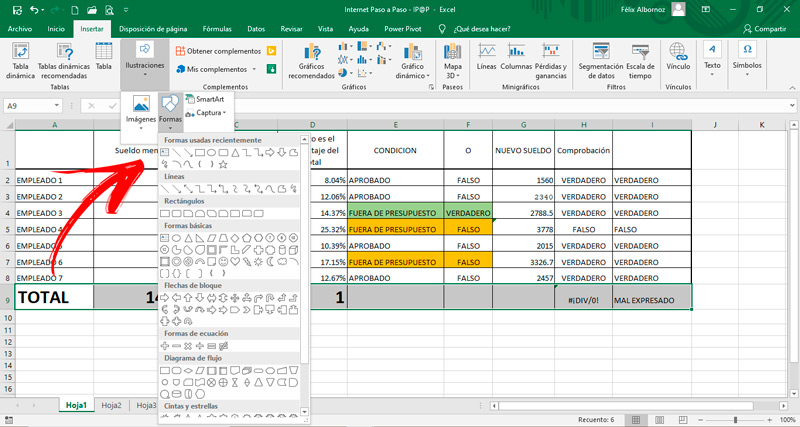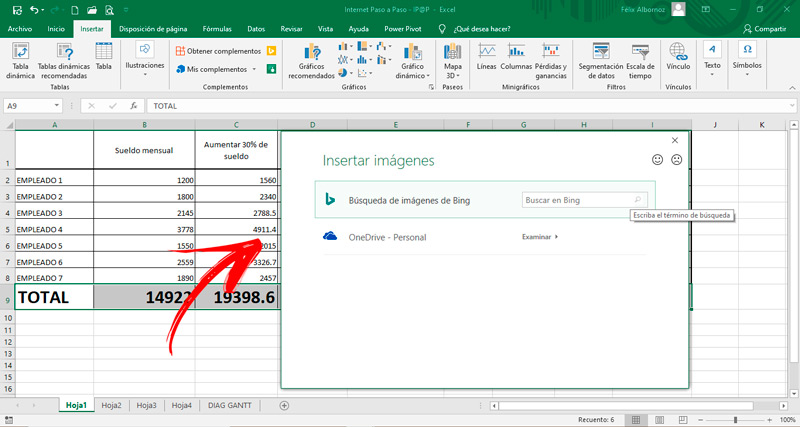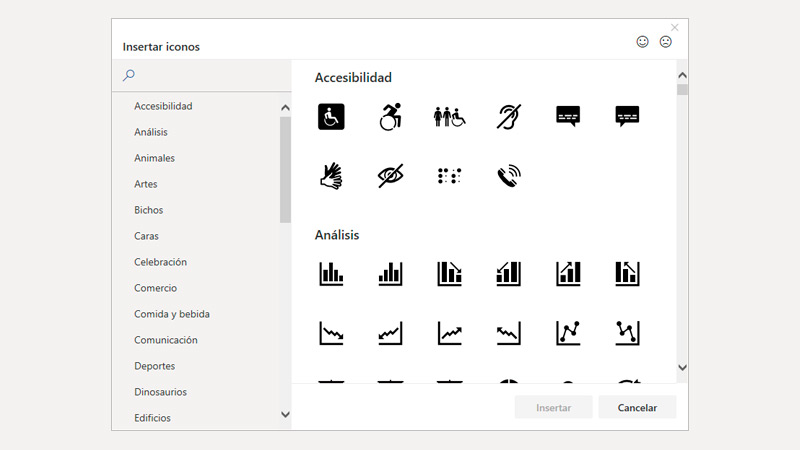Lo Último en IP@P
- Stellar Data Recovery revoluciona la recuperación de archivos perdidos en discos duros externos
- Goblin Mine: La Estrategia Económica Detrás del Juego de Minería que está Fascinando a Todos
- Estos son los nuevos Cargadores UGREEN: potencia y portabilidad en dos versiones que no te puedes perder
- UGREEN Nexode Pro: El Cargador Ultradelgado que revoluciona la carga de dispositivos móviles
- La computación en la nube está transformando los juegos Online y estas son sus grandes ventajas
Cuando estés trabajando con una hoja de cálculo de Microsoft Excel, podrás reforzar la información por medio de gráficas que permitirán al lector tener una mejor comprensión de los datos.
Vas a poder elegir formas, iconos e imágenes como elementos gráficos compatibles. La ventaja de usarlos es que podrás editarlos para que se adapten a tus necesidades.
Si quieres saber cómo se hace, vas a tener que leer este post hasta el último párrafo. Afirmamos esto porque te mostraremos cuándo puedes usar uno u otro elemento, como así también te indicaremos todos los aspectos que puedes editar de cada uno.
¿Cuándo es más conveniente insertar una forma, un icono o una imagen en una hoja de cálculo?
Será conveniente que utilices “Formas” en una hoja de cálculo cuando necesites realizar tareas que estén relacionadas con flujogramas, organigramas o con cualquier otra dinámica de secuencias de datos. Con estas herramientas podrás crear tus propias personalizaciones con pasos rápidos y simples.
En cambio, cuando quieras tener de forma predeterminada diferentes tipos de dibujos en los cuales no podrás cambiarles el grosor del contorno ni el color del relleno, tal como ocurre con las “Formas”, podrás usar un “Icono” para representar ideas o llamar la atención del lector.
Pero si lo que estás buscando es tener un diseño que no esté predeterminado por Microsoft Excel y quieras exponer cualquier tipo de fotografía, vas a tener que usar la función de “Insertar imágenes”. A las que las podrás elegir desde la web o directamente desde tu ordenador.
Formatos de los elementos gráficos en Excel ¿Cuáles son todos los cambios que puedo realizar?
A los elementos gráficos que puedes insertar en Excel podrás modificarles diferentes aspectos, los cuales te enseñaremos a continuación:
Imágenes
A este tipo de elemento le podrás modificar los siguientes aspectos:
- Podrás quitarle el fondo de las partes que no deseas, como así también editar diferentes zonas para quitarles marcas.
- También podrás mejorar el brillo la nitidez y el contraste de la imagen para que este más acorde con el estilo que quieras darle.
- El color es otro de los puntos que puedes modificar, mejorando la saturación y el tono. Además, podrás colorear la imagen con tonalidades de diferentes estilos.
- Si lo prefieres, puedes usar herramientas que otorguen efectos artísticos para que puedas tener un aspecto minimalístico, antiguo y borroso, entre otros.
- En caso que consideres que la imagen es grande, podrás comprimir su tamaño para que se adapte al espacio del documento.
- Otras de las cosas que puedes hacer es crear un estilo propio. Para esto podrás generar diferentes tipos de recuadros, de iluminación, de inclinación en 3 dimensiones, reflejos y muchos otros diseños más.
- Podrás cambiar el ancho, el estilo y color de los bordes de la imagen para establecer un contorno que sea adecuado con el modelo de documento que tienes.
- Además, vas a poder crear diferentes diseños de imágenes usando gráficos inteligentes para que puedas incluirlas en sus estilos predefinidos.
Iconos
A los iconos les puedes cambiar algunos de estos aspectos:
- Agrandar o reducir su tamaño. Esto te permitirá que se adapte mejor al espacio que tienes destinado para esta grafica.
- También tendrás la posibilidad de modificar sus colores y orientación.
Formas
Más en Software
- ¿Cómo elevar datos al cuadrado en una hoja de cálculo de Microsoft Excel? Guía paso a paso
- ¿Cómo hacer un triptico en Microsoft Word como un experto? Guía paso a paso
- ¿Cómo pasar un documento de formato Microsoft Word a PDF? Guía paso a paso
- ¿Cómo poner superíndices en un documento de Microsoft Word? Guía paso a paso
- Bordes en Microsoft Word ¿Qué son, para qué sirven y cómo usarlos?
SÍGUENOS EN 👉 YOUTUBE TV
Con respecto a este tipo de gráficas podrás cambiar estos puntos:
- Vas a poder editar la forma para que tenga una relación de sus lados completamente diferente a la original.
- También podrás agregar textos, el color de relleno o directamente eliminarlo y editar el contorno de la forma. Con esto último podrás quitarlo, cambiar el grosor y el color de las líneas.
- Los efectos que puedes crear con las formas te permitirán generar una sensación de sombra, reflexión, iluminado interno, bordes suaves y tener una apariencia en 3D.
- Otra de las cosas que podrás hacer es trabajar con WordArt. Por lo que podrás editar el contorno, la iluminación, el relleno y color de las letras que has incorporado a las figuras.
Aprende cómo insertar elementos gráficos en Excel como un profesional
Te mostraremos a continuación los pasos que debes realizar para incorporar diferentes elementos gráficos en una hoja de cálculo:
Imágenes
En caso que necesites añadir una imagen en Excel, vas a tener que seguir esta guía:
- Selecciona el menú “Insertar”.
- En el grupo “Ilustraciones”, pulsa en la opción “Imágenes”.
- Elige si quieres obtener la gráfica desde el dispositivo o por medio de la herramienta “Imágenes en línea...”. Cuando hayas encontrado lo que buscabas tendrás que hacer click en “Insertar”.
Formas
Si lo que buscas es insertar formas, deberás hacer este paso a paso:
- Cuando hayas pulsado en “Insertar” encontrarás en el grupo de herramientas “Ilustraciones” la función “Formas” por lo que tendrás que seleccionarla haciendo click sobre la misma.
- Verás que se desplegó un menú en el que tendrás que elegir la figura que necesitas. Si quieres agregar más, tendrás que repetir los pasos.
- Una vez que hayas terminado y quieras escribir dentro de estas formas, tendrás que hacer click derecho y elegir la función “Insertar texto”.
- Para unir las diferentes piezas para que las puedas mover con facilidad y editar su tamaño, deberás pulsar en la herramienta “Agrupar”. Para esto será necesario apretar el botón derecho del ratón.
- En caso que quieras cambiar de color de relleno o de contorno, con el click derecho (una vez que hayas seleccionado la forma) elige “Formato de formas…”. Lo mismo deberás hacer en caso que necesites modificar el estilo de contorno.
Iconos
Para insertar un icono en una hoja de cálculo deberás tener Microsoft Excel 365.
Te mostraremos los pasos que debes seguir en este caso:
- Dirígete a la pestaña “Insertar” y busca el grupo “Ilustraciones”.
- Haz click en la función “Iconos”.
- Encontrarás una ventana que muestra los iconos separados por categorías. Elige el que más te convenga.
- Para finalizar pulsa en “Insertar”.